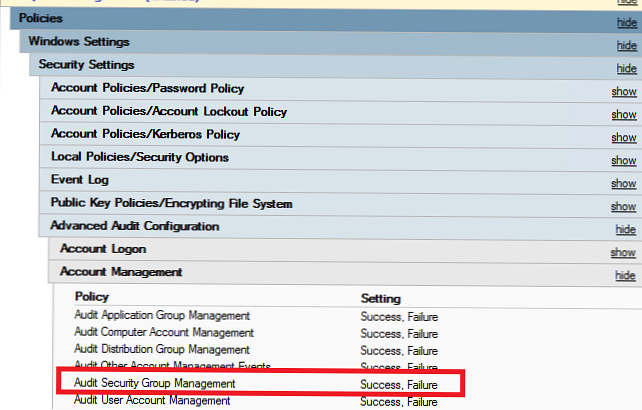Opcija - Open with (Otvori sa) prikazuje se kada desnom tipkom miša kliknete na datoteku bilo koje vrste u operativnom sustavu Windows 10. Opcija - Open with (Otvori sa) omogućava vam otvaranje datoteke u programu koji nije zadano instaliran za ovu vrstu datoteke, a možete ga koristiti i za instalaciju bilo koji zadani program za odabranu vrstu datoteke.
Opcija - otvorite datoteku koja nedostaje iz kontekstnog izbornika u sustavu Windows 10
Otvori s - naći ćete kada desnom tipkom miša kliknete na dokumente, slike, glazbene datoteke, video datoteke i bilo koju drugu vrstu datoteke. No s vremena na vrijeme, Open with se možda neće pojaviti kada desnom tipkom miša kliknete na datoteku u sustavu Windows 10. Ukratko, opcija Open with ne može se pojaviti u kontekstnom izborniku datoteke u sustavu Windows 10.

U pravilu, opcija Otvori s nestaje kada je ključ ContextMenuHandlers oštećen ili nedostaje u registru..
Opcija oporavka - otvorite pomoću sustava Windows 10.
Napomena: Preporučujemo da ručno stvorite točku za vraćanje sustava prije uređivanja registra kako biste računalo mogli vratiti na raniji datum ako nešto pođe po zlu, to je malo vjerojatno, iako.
Metoda 1 od 2
Ako niste upoznati s registrom, slijedite upute u metoda 2 ispod.
1. korak: Otvorite uređivač registra. To se može učiniti upisivanjem naredbe regedit na izborniku Start ili na programskoj traci u polju za pretraživanje, a zatim pritisnite tipku Enter. Pritisnite gumb da, kad vidite zahtjev za upravljanje korisničkim računom.

2. korak: U uređivaču registra idite na sljedeći odjeljak:
HKEY_CLASSES_ROOT \ * \ ShellEx \ ContextMenuHandlers

3. korak: Dvaput kliknite za otvaranje odjeljka. ContextMenuHandlers. I pronađite odjeljak nazvan Otvori s ako odjeljak ne postoji, desnom tipkom miša kliknite na ContextMenuHandlers, tisak stvoriti. Unesite naziv za odjeljak, Otvori s.

A ako presjek Otvori s postoji, odaberite ga i s desne strane dvokliknite zadanu vrijednost niza i promijenite vrijednost podataka koja je spomenuta u sljedećem koraku.
4. korak: Napokon, dvokliknite Otvori s, s desne strane dvokliknite zadanu vrijednost niza i promijenite vrijednost podataka u
09799AFB-AD67-11d1-ABCD-00C04FC30936

Sada možete zatvoriti uređivač registra. opcija - Otvori s trebala bi se pojaviti kada desnom tipkom miša kliknete bilo koju datoteku u sustavu Windows 10.
Metoda 2 od 2
Ako niste upoznati s ručnim uređivanjem registra, opciju Open možete lako vratiti s nekoliko klikova.
1. korak: tisak ovdje, da biste preuzeli datoteku s imenom Open_with.zip na računalo.
2. korak: Izdvojite datoteku iz arhive, primajući Open_with.reg datoteka.

3. korak: Dvaput kliknite na Open_with.reg datoteke, kliknite da, a zatim kliknite U redu.


Uspjeli ste!